

トラックボール歴約10ヶ月の私。去年10月にlogicool M570t(約4,500円)を購入し、毎日愛用しています。使い始めたときは、カーソル操作もままならず狙ったところをクリックするのに一苦労でしたが、数日使うと、すっかり慣れてしまいました。
マウスをテーブルの上を移動させる必要が無く、場所を取らなず手首の負担も少ないと効果を実感しています。
すっかりトラックボール(M570t)にすっかり慣れ、快適に使って今したが、問題が発生しました。
昨日、購入したMateBook M5(HZ-W19-4G-128G-GOLD)にはUSB-Aポートがないのです。M570tはUnifyingインターフェース(USB)のため、レシーバを挿せません。このため、Bluetoothタイプのトラックボールを購入することにしました。
いろいろと調べた結果、やっぱりロジクールのトラックボールの評価が高く、2017年9月に発売された、ロジクール ワイヤレストラックボール MX ERGO(9,653円)を購入しました。
定価13,910円、実売約1万円もする高価なトラックボールなので悩みましたが、キーボードと並んで、毎日使う道具なので、いいものを買って長く使う方がいい。という持論に基づき購入に踏ん切りました。
今回は、MX ERGOの使用感と1万円の価値があるか?などもぶっちゃけ感想を述べたいと思います。
MX ERGO(MXTB1s)の特徴
はじめに、MX ERGO(MXTB1s)の特徴を確認しておきましょう。M570tなら4,000円前後なので、お値段は約2倍もします。何が違うのでしょうか?
- 電源は充電式(フル充電で4ヶ月)
- UnifyingとBluetoothに対応
- 横スクロールができる
- 20度の角度を付けられる
- 重い(440g)
- Unifyingレシーバーを本体に収納できない
- 2年保証
個人的には、20度の角度を付けられる点とBluetooth対応に期待しています。
重さが272g→440gと劇的に重くなっています。電源は充電式に変わったため単3電池で18ヶ月からフル充電で4ヶ月となりました。1分の充電で8時間使えるようです。
開封の儀


お待たせしました。開封していきましょう。


背面に商品の特徴が書かれています。要約すると、「横スクロールができるようになったよ」、「2台のパソコンを跨がって使えるよ」、「精密モードに簡単に切り替えられるよ」、「充電式になったよ」と書いてます。要約しすぎ?


開封です。マグネット式になっています。これって不要だと思うのは私だけでしょうか。100円でも安くして欲しかった。


MX ERGOさんのお出ましです!


専用ソフトの紹介です。


商品の取り出しは上から。いやいや磁石式の扉はなんだったの?全くの無駄ですな。


内容物は、MX ERGO本体、Unifyingレシーバー、microUSBケーブル、説明書類となっています。AC電源はありませんが、パソコンに接続して利用することが前提なので多くの場合、問題ありませんね。
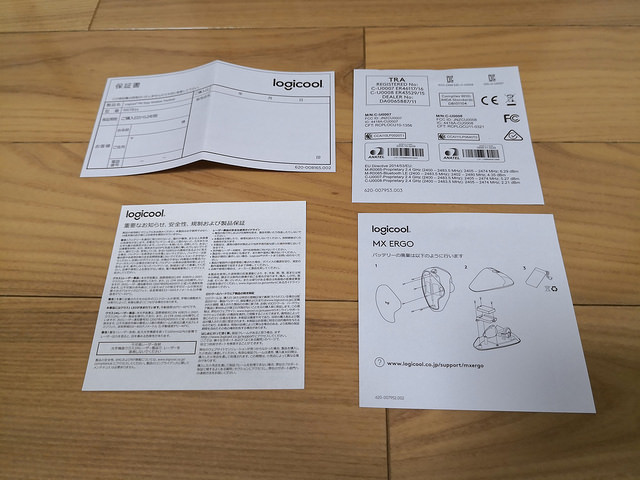
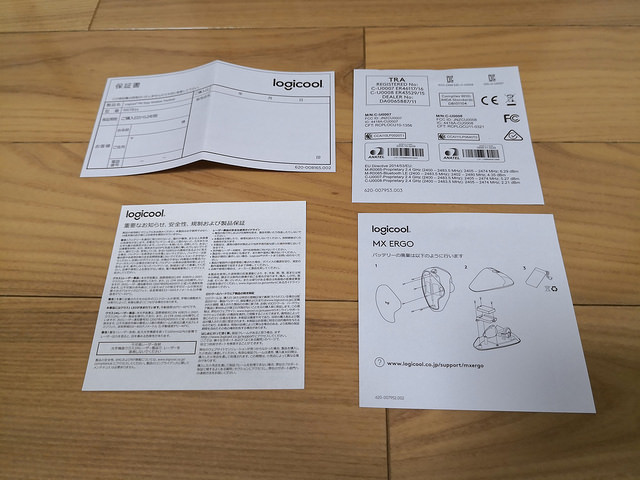
保証書、重要なお知らせ、バッテリーの廃棄方法が書かれた用紙となっています。


バッテリーの廃棄方法が書かれているという事は、バッテリー単体で購入・交換が可能なのか?と思いましたが、単体での発売はしていないようです。ロジクールのサポートは基本的に保証期間中の交換は新品交換となります。MX ERGOの保証は2年間となります。


長めのmicroUSBケーブルが付属しています。


MX ERGO本体。じっくり見ていきましょう。logiのロゴが格好いいですな。


斜めより。ボールの色が青っぽく見えていますが実際はメタルっぽいです。


底の板には保護シールが貼られています。また、ペアリングの方法が書かれています。


ペラッと剥がしました。「logi」のロットもあるようですが、私のは、「MX ERGO」でした。logiの方が良かったかな?底板は、鉄板で結構な重量があります。安定化のためにこれだけの重量があるのだと思いますが、これだけ重いと持ち運びには適さないですね。


底板は0度または20度のいずれかに切り替えられます。


鉄板は取り外しができます。周りはエッジ加工で結構手が込んでいます。価格が高い理由が何となく理解しました。


底板を取り外したところ。磁石式になっています。ボールは穴の部分から押せば取り外しができますが、指は入らないので細い棒が必要です。


後ろから見たところ。


20度の角度を付けたところ。果たしてこの角度がどのくらい楽かは不明です。逆に0度の角度はM570tよりも急勾配なのが気になります。始めから20度にしておいてくれればいいのでは?と思ったりもしました。(0度の状態で使う人がどのくらいいるか不明ですが。)


前面より。microUSBポートがあります。充電をしながらでもマウスを使えます。


横から。ボールの上に精密モード切替ボタンがあります。(もちろん、カスタマイズ可能です。)精密モードとは、カーソルの動きを極端に遅くすることができます。ドット単位の調整が必要な場合に便利かも?という機能。私は使いません。ボタンを押すとLEDが点灯します。ボール操作時に誤操作してしまうという意見もあるようですが、私の場合、誤って押してしまう事は一度もないかな?


斜め上より。プラスチッキーなM570tとは違い、手のひらが当たる部分は滑り止めがあるマット感の素材。手を被せるようにセットするとすっと馴染みます。


左、右ボタン、中央ボタンは左右水平スクロールができるようになりました。左ボタンの隣には進む、戻るボタンが配置されています。ホイールの下には、UnifyingとBluetoothの接続先2台の切り替えボタンです。ボタン一つで簡単に切り替えられるのは便利です。


Unifyingレシーバー。本体に収納できないので、Bluetoothで利用する場合は、なくさないように注意が必要です。
MX ERGO(MXTB1s)を使ってみた感想
MX ERGOを使ってみた感想と、M570tとの違いをご紹介。
MX ERGOのここがGood!
- 狭い場所でも使える
- マウスよりもカーソルを素早く動かせる
- 長時間利用しても手首が疲れにくい
- 手のひらのフィット感、クリック感がいい
- 本体に適度な重さがあり滑りにくく安定している
- 充電式なので電池切れの心配がない
- Bluetooth接続・Unifyingレシーバー(USB)両対応
- 2台のPCを簡単に切り替えられる
トラックボールの良い面はもちろんのこと、Bluetooth接続とUSBでの接続のどちらにも対応しており、切り替えも簡単。2台のPCを利用している場合でもトラックボールをひとつで流用できるので便利です。
充電式なので電池切れの心配がないのがいいですね。microUSBで充電できるのでPCからの給電ができなくてもモバイルバッテリーなどからの充電もできて便利です。充電をしながらでもマウスは操作可能です。
2台のPC間でデータをやり取りできるFLOW機能は未使用のため未評価ですが、使う人に取っては便利な機能でしょう。これだけで購入の理由になると思います。
MX ERGOのここがうーん
- 重い・デカイ
- Unifyingレシーバーを本体に収納できない
- 充電式のためバッテリーの劣化が心配
- 保証期間が2年
- はじめから20度で調整しておいて欲しかった
うーんな点もしっかり書いておきます。まずは重い・デカイ。自宅や会社席など固定された場所で、移動も部屋間程度なら許容範囲ですが、バッグに入れてモバイル。とはなかなか気が進まない大きさ、重さです。
この原因は0度、20度を切り替えるための底の鉄板です。0度は角度が急で使いづらいため恐らくほとんどの人は20度で使うでしょう。それならば、はじめから20度にしておいて軽量化やコストダウンをして欲しかったかも。
本体が大きい割には電池ボックスがないため、Unifyingレシーバーを収納する事ができません。紛失のリスクがありうーんな点です。(紛失時、個別で購入が可能です。)
充電式のためバッテリーのヘタリは心配になります。クリック1,000万回の耐久性があるというので長く使いたいのですが、心配な点はあります。
MX ERGOとM570tはここが違う!
M570tを使っていて、MX ERGO購入をお悩みの方のために、M570tとMX ERGOの違いをご紹介します。
- M570tより重くいので、滑りにくく安定感がある
- M570tより持ち運びに向いていない
- M570tより手のひらのフィット感がある
- クリック感やボールの操作感はM570tと違いはない
- M570tでは左右スクロールができないが、MX ERGOではできる
- M570tはUnifying対応(USB接続)だが、MX ERGOはBluetoothにも対応している
- M570tの保証期間は3年だが(今は1年も出ています。)MX ERGOは2年
- M570tは、2台以上の端末で利用できないが、MX ERGOはUnifyingレシーバー、Bluetoothを設定しておきボタンひとつで簡単に切り替えできる
- M570tはFLOW機能を使えない
こんな所です。どうでしょうか?
価格が高い分、MX ERGOの方が、トラックボールの操作感は向上していますが、M570tと純粋に操作感だけを比較した場合、劇的な違いはあるか?と言われると、それほどの差、違いはない。というのが本音です。
価格差が2倍を考えるとM570tで用途を満たすならばM570tで十分だと思います。MX ERGOは1万円の価値はあるけれどもM570tの2倍の魅力はない。というのが私の個人的な意見と感想です。
それだけ、M570tがコスパの高い名機だということなんですよね。
さいごに
私はUSB-AポートのないWindowsでBluetooth接続で利用したいため、MX ERGOを購入しました。Unifyingレシーバーは従来のMacBook Proに接続し、1台のトラックボールで2台のPCを操作しています。
ロジクールが言う、「一度触れたら、もう手放せない」というキャッチコピーは少々オーバーかな?私はM570tも普通に使えますし、これからも職場でバンバン使う予定です。
今回は約1万円のトラックボールをご紹介しました。MX ERGOを購入して失敗することはないでしょう。M570tを使っていて買い替えを検討している方は、FLOW機能や、Bluetooth・Unifyingの切り替えなど、2倍の価値を見いだす使い方ができるか?という視点で検討すれば良いかと思います。
気になる方はぜひチェックしてくださいね。


